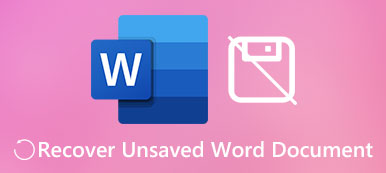OneNote è un programma per notebook digitale molto pratico. Tuttavia, a causa di un arresto anomalo o di un malfunzionamento del sistema, i blocchi appunti di OneNote potrebbero scomparire o perdere alcune sezioni. Devi chiederti come recuperare taccuini eliminati su OneNote. Non preoccuparti troppo, perché questo articolo ti mostrerà modi specifici su come OneNote recupera pagine e file cancellati dei tuoi preziosi taccuini. Quindi, puoi recuperare le tue note importanti su OneNote per il tuo lavoro e la tua vita.
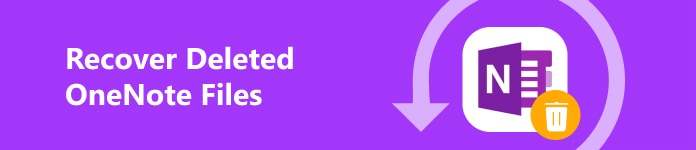
- Parte 1: recupera facilmente i taccuini eliminati in OneNote
- Parte 2: come recuperare le sezioni cancellate in OneNote
- Parte 3: domande frequenti sul recupero di file OneNote eliminati
Parte 1: recupera facilmente i taccuini eliminati in OneNote
Dovresti dividere la perdita di dati dei taccuini di OneNote in 2 situazioni: taccuini eliminati in OneNote e pagine o sezioni eliminate nei tuoi taccuini. Puoi risolvere i 2 tipi di problemi in questo articolo. Concentriamoci prima su come recuperare i taccuini eliminati in OneNote.
Il modo migliore per recuperare i taccuini eliminati in OneNote
Non hai bisogno di operazioni aggiuntive su OneNote o sul tuo account Microsoft, per Apeaksoft Data Recovery può facilmente recuperare i taccuini eliminati in OneNote e correggere le pagine perse o non salvate nei taccuini OneNote. Anche se hai eliminato definitivamente i taccuini di OneNote nel Cestino, questo potente programma può anche recuperarli facilmente. Inoltre, anche i taccuini eliminati in OneNote sul telefono sono recuperabili.

4,000,000+ Download
Esegui la scansione di un disco o dell'intero computer per recuperare i taccuini OneNote eliminati.
Collega il tuo Android/iPhone al PC per ripristinare i taccuini eliminati in OneNote.
Evidenzia in rosso i taccuini persi in OneNote da selezionare.
Visualizza l'anteprima dei file del blocco appunti di OneNote eliminati e recuperali selettivamente.
Passo 1 Scaricare Apeaksoft Data Recovery gratuitamente e avviarlo. Scegli un disco in cui i tuoi file OneNote vengono persi e scegli il file funzionalità di tipo di file. Quindi, fare clic su Scannerizzare pulsante per rilevare i taccuini eliminati in OneNote.
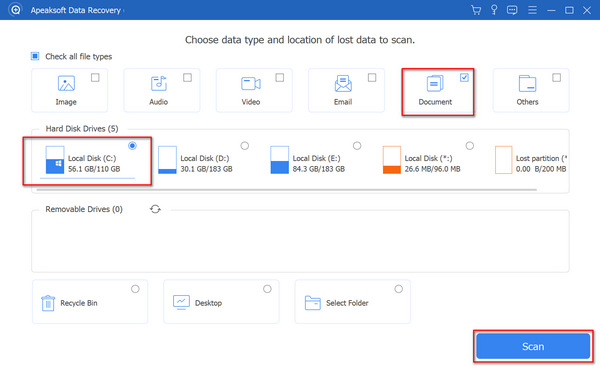
Passo 2 Quando il programma esegue la scansione del tuo dispositivo o computer, puoi già verificare se sono presenti taccuini eliminati in OneNote. Puoi scegliere dall'elenco dei tipi per individuare accuratamente i file OneNote. Quindi, fai clic per scegliere i taccuini eliminati in OneNote e fai clic su Recuperare pulsante nell'angolo in basso a destra per recuperarli facilmente.

Note:: a volte, i taccuini di OneNote vengono eliminati ma non vanno nel Cestino. È a causa di operazioni errate. Apeaksoft Data Recovery può ancora gestirlo recuperare i file cancellati non nel Cestino.
Recupera i taccuini eliminati in OneNote all'interno del programma
Microsoft offre una funzionalità di backup per ripristinare i taccuini OneNote eliminati dai file di backup. Tali file di backup vengono archiviati anche nei dischi rigidi locali. Pertanto, se questa funzionalità è attivata, sarà molto semplice recuperare i taccuini eliminati in OneNote.
Apri Microsoft OneNote e fai clic su Compila il pulsante in alto a sinistra. Quindi, fare clic su Info pulsante. Sul lato destro del pannello Informazioni, quindi vedrai il file Apri backup pulsante. Fai clic su di esso e troverai i file di backup dei taccuini eliminati in OneNote.

Parte 2: come recuperare le sezioni cancellate in OneNote
Se si dimentica di salvarlo o OneNote si arresta in modo anomalo, un'informazione in un blocco appunti di OneNote potrebbe scomparire. Puoi anche imparare come recuperare le sezioni cancellate in OneNote. Ma solo la versione web di OneNote può farlo.
Apri un blocco appunti nel Web OneNote e accedi al tuo account Microsoft. Vai alla pagina del blocco note in cui desideri ripristinare e fai clic su Visualizza pulsante sulla barra dei menu. Quindi, fare clic su Versioni pagina pulsante. Puoi visualizzare le versioni precedenti del tuo blocco appunti OneNote e scegliere la versione desiderata e OneNote recupererà la pagina eliminata per te.

Parte 3: domande frequenti sul recupero di file OneNote eliminati
Posso recuperare taccuini eliminati in OneNote da una cartella di salvataggio automatico?
Si, puoi. Microsoft continua a offrire funzionalità intuitive. Con la funzionalità di salvataggio automatico dei prodotti Microsoft, puoi anche farlo facilmente recuperare un file Excel non salvato, PowerPoint perso, taccuini eliminati in OneNote, ecc.
Posso recuperare i taccuini OneNote eliminati rimossi definitivamente dal Cestino?
Si, puoi. Anche se hai erroneamente eliminato i taccuini OneNote nel Cestino, c'è ancora la possibilità di recuperarli tutti. È possibile riportare il computer allo stato precedente per ripristinare i file. Funziona anche la funzionalità di backup di Microsoft. Il modo migliore in generale dovrebbe essere Apeaksoft Data Recovery.
Perché non riesco a trovare i taccuini eliminati da OneNote nella cartella Salvataggio automatico?
Questo perché Microsoft salva i file del tuo notebook con nomi di file diversi. Non manterrà i nomi originali dei taccuini OneNote eliminati. Per capire quali sono i file del taccuino desiderati, dovresti controllare la data di quei file archiviati nella cartella AutoSave.
Conclusione
Puoi imparare 3 modi comprovati per recuperare i taccuini eliminati in OneNote. Puoi usare OneNote per recuperare una pagina eliminata nel tuo quaderno. Gli aggiornamenti dei prodotti Microsoft offrono sempre più funzioni premurose per mantenere i vostri dati al sicuro. Tuttavia, queste funzionalità non sono facili da usare a causa di precondizioni specifiche. Il modo più semplice per recuperare i taccuini eliminati in OneNote è Apeaksoft Data Recovery. Puoi recuperare facilmente i taccuini OneNote persi da qualsiasi posizione sul tuo PC, Mac e telefono. La cosa più meravigliosa è che non hai bisogno di alcun backup precedente o accesso all'account. Ci auguriamo che tu possa recuperare facilmente i tuoi taccuini OneNote eliminati per il tuo lavoro e la tua vita!